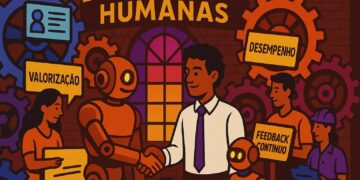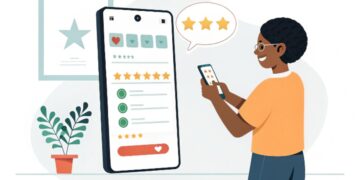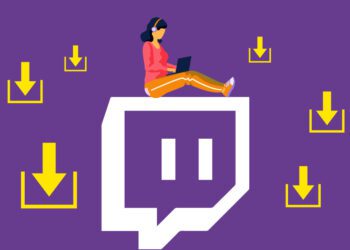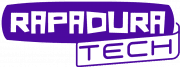A atualização de hoje permite que você ative a sua câmera ou compartilhe a sua tela durante um Chat de Voz nos grupos – em todos os dispositivos, incluindo tablets e computadores. Isso coloca os chats de voz em um nível superior, prontos para as aulas online, reuniões de negócios e eventos de família.
Também estamos apresentando os papéis de parede animados, estilosas animações de mensagem e mais – o bastante para um segundo post no blog.
Videochamadas em Grupo
Os chats de voz em qualquer grupo podem virar videochamadas em grupo instantaneamente – basta tocar no botão de câmera para ativar o seu vídeo.
🚨 Vagas abertas para o nosso grupo de ofertas que vai te fazer economizar MUITO!
Toque em qualquer vídeo para colocá-lo em tela cheia. Se você fixar um vídeo, ele ficará em foco enquanto os novos usuários entram na chamada e ligam as câmeras.
Para iniciar um chat de voz, confira o menu ⋮ no perfil de qualquer grupo em que você é admin (no iOS, você encontrará um botão de ‘Chat de Voz’ no perfil do grupo.)
Enquanto o número de participantes é ilimitado para o modo de somente voz, o vídeo está disponível somente para as 30 primeiras pessoas que entrarem no chat de voz. Esse limite irá aumentar em breve à medida que os chats de voz transmitirem streaming de jogos, eventos ao vivo, e mais.
Compartilhamento de Tela
Em edição ao compartilhamento de câmera, você também pode compartilhar a sua tela – ou os dois ao mesmo tempo.
Para compartilhar a sua tela, toque em ⋮ ou ⋯ nos nossos apps e selecione a opção no menu.
Opções para Supressão de Ruído
Melhoramos a supressão de ruído nos chats de voz para manter o áudio de todos claro e limpo. Também adicionamos um controle para ativar e desativar a supressão de ruído nas configurações – para quando o som de mastigar tiver significado.
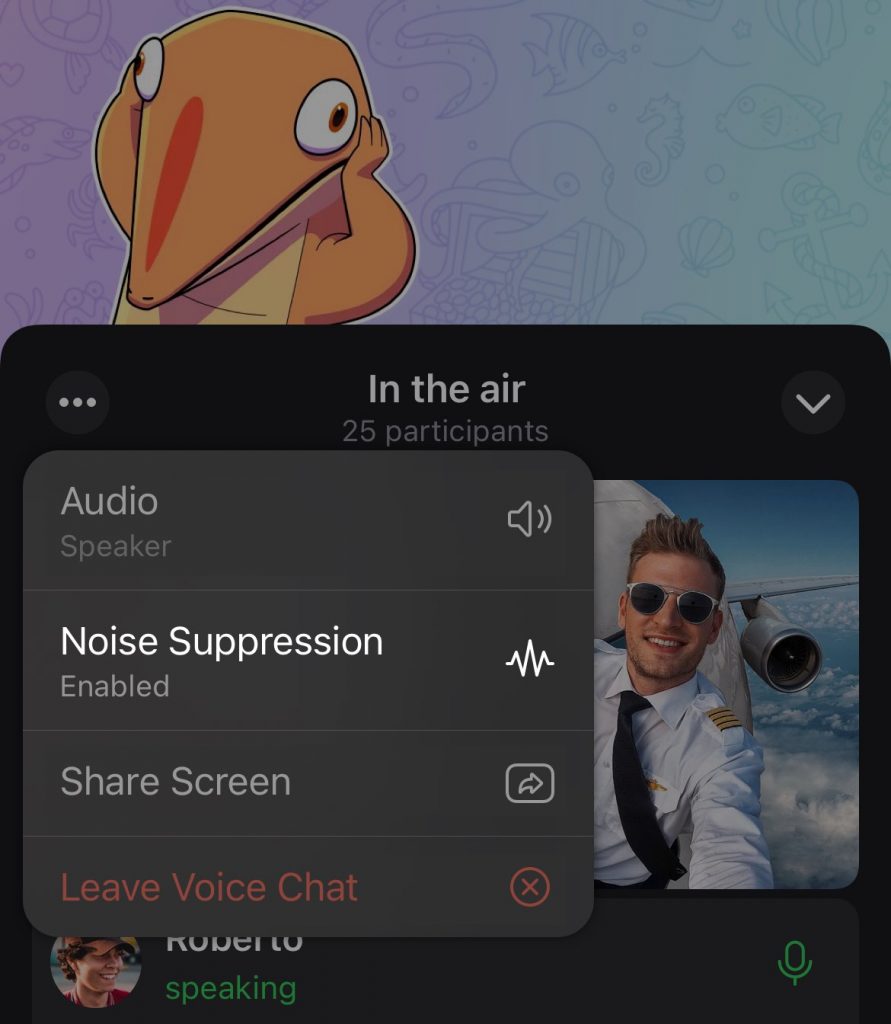
Compatível com Tablets e Computadores
Tablets e computadores têm telas maiores e mais opções de organização – toque para abrir o painel lateral e ter uma visualização em tela dividida da grade de vídeos e da lista de participantes, otimizada tanto para as orientações verticais quanto horizontais de tela.
Os chats de voz no computador abrem em uma janela separada, assim você pode escrever e conversar sem minimizar nada. Os apps para computador também têm compartilhamento de tela seletivo para você compartilhar um programa específico em vez da tela completa.
Quando você estiver usando o app de computador, qualquer pessoa que começar a compartilhar a tela será fixada automaticamente. Isso é especialmente útil quando equipes pequenas se encontram para coordenar o trabalho.
Fonte: Telegram.org